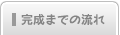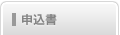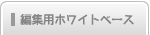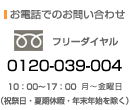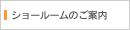|
 |

・Adobe Photoshopでレイアウト作業ができる ・細かい部分までこだわって編集したい ・プロも利用する美しい写真集に仕上げたい |
|

・Photoshop CS以降または PhotoshopElements 9以降を用いて写真集 編集作業が可能な方 (Win または Mac) |
B:文字、記号、罫線について
C:色調・印刷品質について
--------------------------------------------------------------------------------
<ホワイトベースとは>
Photoshopで編集するための無地のテンプレートです。
20ページをダウンロードした場合、ファイル名とページは以下のようになります。
| 000000.psd | 表紙および裏表紙 |
| 000001.jpg | P.1(本を開いた状態で右側が1ページ。※左側は見返しとなり編集できません) |
| 002003.jpg | P.2 および P.3(本を開いた状態で左側がP.2、右側がP.3) |
|
004005.jpg〜 |
P.4 および P.5(本を開いた状態で左側がP.4、右側がP.5) |
| 〜020000.jpg | 最終ページ(本を開いた状態で左側。 ※右側は見返しとなり編集できません。) |
※「000000.psd 表紙および裏表紙」は削除レイヤーがあるため
psd形式になっています。削除レイヤーはjpg保存する際に削除してください。
<ホワイトベースの設定情報>
ホワイトベースには、印刷に必要な画像解像度、画像サイズ、ガイドライン、カラープロファイルなど、
当社から提供する写真集制作のために必要なファイル情報があらかじめ設定されています。
ダウンロードしたホワイトベースの設定情報は変更しないようにしてください。
ただし、
AdobeRGBにて制作を希望される場合のみ、ホワイトベースのカラープロファイルを
AdobeRGBに全て変更してください(カラープロファイルはあらかじめsRGBにて設定されています)。
なお、画像解像度は表紙は260dpi、本文は271dpiに設定されています。
この解像度も変更しないでください。
<ホワイトベースのガイドライン>
ガイドラインは、折り返し線または断裁線を示しています。
ガイドラインの外側は「塗り足し領域」を、000000.psd中央にあるガイドラインは
「背表紙タイトル領域」を表します。
※制作の都合上、数ミリのズレが生じる可能性がありますのであらかじめご了承ください。
・表紙&裏表紙の巻込み部分について
写真集(ハードカバー)の表紙・裏表紙をつくる際、印刷された用紙の周辺部分を裏側に
巻き込むという工程があります。
そのため、表紙・裏表紙にも巻き込み部分を想定した塗り足しが必要になります。
表紙全面に写真を配置する場合、塗り足しが不足すると紙白が出てしまい、
写真集としての雰囲気が崩れてしまいますのでご注意ください。
・塗り足し領域について
ページ全面に写真を配置することを想定した場合、画像の周囲をガイドラインの断裁線に合わせて配置し
てしまうと、断裁処理が外側にずれてしまった場合に紙白が出てしまうことがあります。
それを未然に防ぐためにホワイトベースの周囲に塗り足し領域を確保してあります。
ガイドライン外側には塗り足し領域いっぱいまで写真を配置することにより、裁ち落とし写真を仕上げる
ことができます。反対に画像の周囲に余白を残して配置する場合は、
ガイドラインから少なくとも3mm~4mm程度の余裕を持って画像を配置してください。
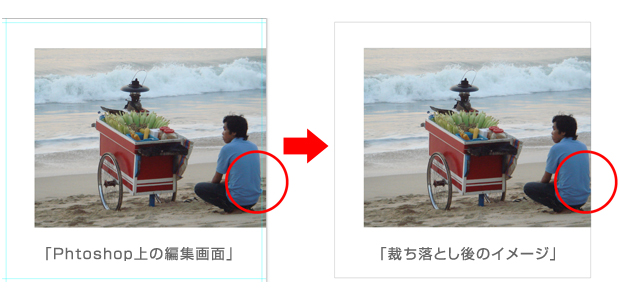
・のどについて
写真集本文の中央部分を「のど」といいます。
(P.1は左側のガイドライン、最終ページは右側のガイドライン、それ以外は中央のガイドライン)
無線綴じという製本の特性上、のどおよびその周辺にレイアウトした画像等は見えにくくなります。
そのことを踏まえ編集を行ってください。

<削除レイヤーについて>
※削除レイヤーは最終的に削除する必要があります。
削除レイヤーは「000000.psd(表紙・裏表紙)」にあるレイヤーです。
お客様が作業しやすいように、説明文のほか、表紙ミゾの位置が記載されています。

・表紙ミゾについて
ハードカバーの本には、広げやすくするためにミゾ(イチョウ)があります。
このミゾ部分に文字等をレイアウトすると、文字が読みにくくなる恐れがあります。
レイアウトをする際に、ホワイトベースの「ミゾ」部分に文字がかからないように 、
また、ギリギリに配置をしないようにご注意ください。
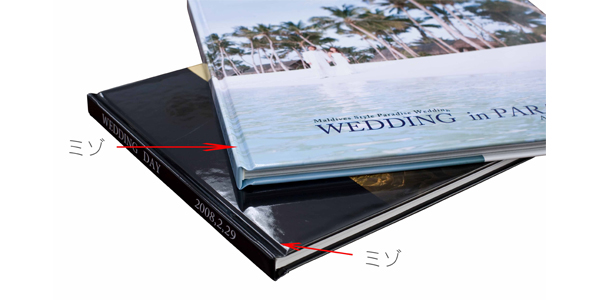
・削除レイヤーの削除
「削除レイヤー」は印刷に反映されます。jpg変換前に必ず削除してください。
B:文字、記号、罫線について
・文字や記号はお使いのPhotoshopで表示されるものを全て利用できます。
・小さすぎる文字や記号、細すぎる罫線は不鮮明に仕上がる可能性があります。
<色調補正について>
当社では、お客様のデータ情報をできるだけ忠実に印刷で再現することが
最善策であると考えているため、ご注文いただいた編集データについて、
色調補正を含めた修整は一切行っておりません。
したがって、お客様がパソコンのモニタで厳密な色調補正をされる場合には、
モニタ調整を含めた適正な環境づくりが重要になります。
しかしこの環境づくりは下記のような知識や作業が必要なため、環境づくりに
慣れていない方にとっては相当に難しいと思われます。
・適切な表示性能を持つモニタの選択
・モニタを正しく見るための適切な外部環境づくり(照明等)
・キャリブレーションソフトを使用したキャリブレーション(白色点、モニタガンマ、輝度の設定)
・印刷物の紙白と一致させるためのモニター微調整
<色確認書の推奨(別途料金)>
上記を踏まえ、特に色調にこだわる場合は「色確認書の出力サービス」を推奨します。
※
写真集基本料金 の50%にて承ります。
(写真集基本料金は、リンク先価格表の左欄「基本料金」をご参照ください。)
「色確認書」とは、印刷の色調を確認していただくために全ページ分を印刷し、
製本されていない状態でお届けするものです。
※色確認書はご返却いただきます。
<色の振れについて>
印刷物は印刷するタイミングにより、若干の色の誤差(色の振れ)が発生しますが、
当社の写真集がプロフォトグラファーやデザイナーの方にも多く利用されているのは、
色の振れ幅が少ないことも大きな理由として挙げられます。
これは日々印刷機の調整・管理を厳しく行っているためです。
しかし、全く一致させるということは極めて困難です。.
特にモノクロ画像などの無彩色は、色の振れがでやすい傾向がございます。
したがって「色確認書」と「完成した写真集」の色調に差が出る場合が
ございますので、あらかじめご了承ください。
<RGBとCMYKについて>
レイアウトデータはRGB(sRGBまたはAdobeRGB)にて入稿してください。
CMYKに変更する必要はございません。
※モニターの色は光(RGB)で構成されています。
一方、印刷物の色はインキ(CMYK)で構成されています。
光で表現できる色の範囲よりもインキで表現できる色の範囲の方が狭いため、
同一の画像を、モニターで見た場合と印刷物になった状態で見た場合とでは、色の差があります。
このため、より厳密に色調を見る場合、Photoshop上でRGB画像をCMYKに
変換シミュレーションすることで、確認することができます。
ただし、この前提条件として適切な作業環境づくりが必要です。
(方法) 「ビュー」 >「色の校正」をチェック
(事前に「ビュー」>「校正設定」>「作業用CMYK」であることを確認してください)
※確認後は「色の校正」のチェックをはずしてください。
※Photoshop Elementsでこの方法はできません。
<印刷物と銀塩プリント、インクジェット用紙の違い>
上記はそれぞれ生産方式が全く異なるため、仕上がりが異なります。全く同じ色調・画質に揃えることは困難です。
※下記のような違いがあります。
・表現できる色の範囲
・用紙および表面加工
・画像を構成する粒子やアミ点など粒状性
・インクや用紙などの反射率の違いによる見え方など